Fix iPhone der ikke vibrerer [6 dokumenterede metoder i 2025]
Vibration er en fastgjort funktion til ringen, så din krop kan mærke den, når det er ubelejligt at skrue op for ringen. Du kan endda tænde den i lydløs tilstand. Brugere rapporterer dog, at deres iPhone vibrerer ikke på lydløs eller ringer, når der kommer en notifikation, hvilket fører til manglende vigtige oplysninger. Denne artikel viser dig, hvordan du løser det.
SIDEINDHOLD:
Del 1. Hvorfor vibrerer min iPhone ikke
Hvis din iPhone ikke vibrerer, kan der være mange årsager. Følgende er de tre vigtigste årsager. Du kan tjekke dem én efter én. Men husk, at problemer kan opstå overalt. Tjek derfor alt, hvad du kan komme i tanke om, for at løse problemet.
Vibration er ikke tændtDenne grund lyder fjollet, men den har betydning. Du kan aktivere vibration i visse situationer, men din iPhone vibrerer ikke i andre.
SystemfejliOS laver fejl, så Apple holder det opdateret. Systemfejl forhindrer nogle funktioner i at køre normalt.
Fysisk skadeVibrationen kører baseret på din iPhones fysiske komponenter. Hvis disse komponenter er beskadiget af vand eller støv, vil vibrationen ikke fungere, selvom indstillingerne og iOS-systemet er i orden.
Del 2. 5 måder at reparere iPhone der ikke vibrerer
Metode 1. Slå vibration til ved ring/lydløs (gammel iOS)
Lad os først tjekke, om du har aktiveret vibration ved lydløs eller ringetoner. Uanset om du vil aktivere vibration i hvilket scenarie, skal du først kontrollere, om din iPhone er i den korrekte tilstand. Se Ring/Lydløs-knappen på siden. Den orange stribe står for LydløsHvis du ikke kan se den, er din iPhone i ringetilstand. Denne kontrol fungerer for alle iOS-versioner og iPhone-modeller.
Trin 1 Åbne Indstillinger app og tryk Lyde i midten.
Trin 2 Du kan aktivere vibration i ringe- og lydløs tilstand øverst på skærmen.
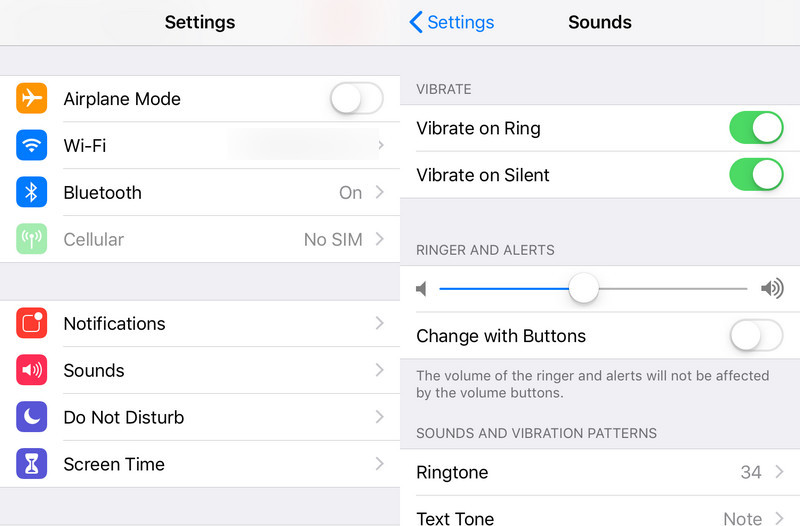
Metode 2. Aktivér vibration i tilgængelighed (ny iOS)
For iOS 16 og nyere skal du gå til Tilgængelighed for at aktivere vibration for hele iPhone, og der er ingen sådanne knapper til vibration i ringetone/lydløs tilstand. Hvis du ikke aktiverer vibration i Tilgængelighed, vil dine vibrationsindstillinger ikke fungere.
Trin 1 Åbne Indstillinger, rul ned og tryk på Tilgængelighed.
Trin 2 Under Fysisk og motorisk, tryk på røre ved den første.
Trin 3 Skift Vibration én.
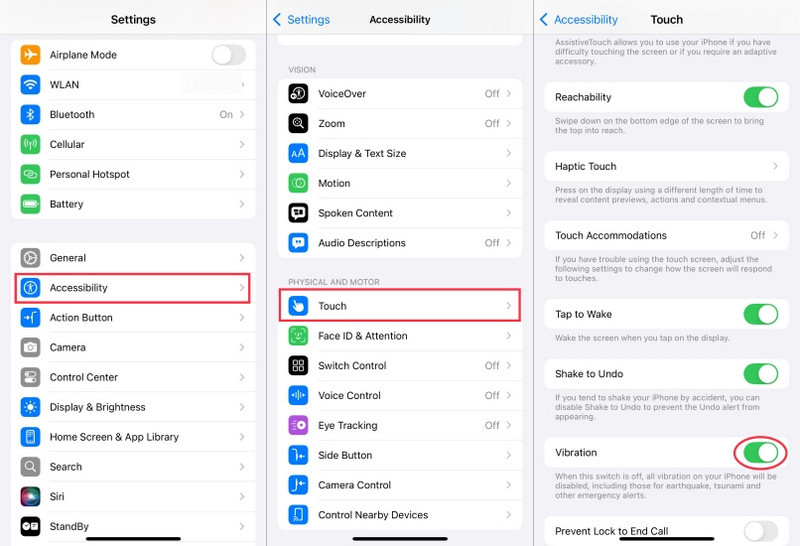
Metode 3. Sluk for Forstyr ikke-tilstand
I dette tilfælde skal du stryge nedad fra din iPhones øverste højre kant og trykke på Fokus ikonet i et månemønster for at slå Forstyr ikke-tilstanden fra og tjekke din iPhones vibration igen.
Metode 4. Opdater iOS-version
Der er altid små fejl i iOS-versionen, der påvirker den normale brug af din iPhone. Hvis din iOS ikke er den nyeste, kan det derfor være årsagen til, at din iPhone ikke vibrerer. Opdater derfor din iOS-version til den nyeste, og se om denne fejl er fjernet.
Trin 1 Åbne Indstillinger appen på startskærmen, og tryk på Generelt.
Trin 2 Vælg softwareopdatering.
Trin 3 Tryk på Opdater nu or Opdatering i aftenDet kan tage flere minutter til en time.

Metode 5. Nulstil alle indstillinger
Som vi nævnte før, kan årsagerne opstå hvor som helst. Hvis vi ikke kan finde det, er nulstilling af alle indstillinger på din iPhone den sidste udvej for at løse problemet. Det eliminerer alle potentielle forkerte handlinger, der forhindrer din iPhone i at vibrere.
Trin 1 Åbne Indstillinger og tryk på Generelt.
Trin 2 Naviger til bunden, og tryk på Overfør eller nulstil iPhone.
Trin 3 Tryk på Nulstil Og vælg Reset All Settings i pop op-kaskaden.
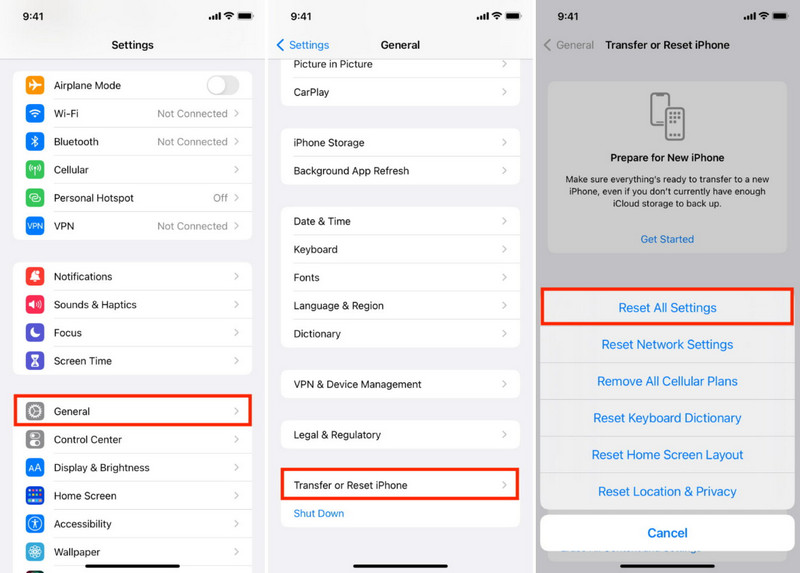
Del 3. Sådan stopper/reparerer du tilfældig vibration på iPhone
Denne artikel beskriver fem måder at reparere en iPhone, der ikke vibrerer. Men hvad nu hvis din iPhone vibrerer tilfældigt, og en af de 5 løsninger virker for dig? Her kommer den ultimative løsning: reparer din iPhone med Apeaksoft iOS System Recovery.
Dette program kan registrere over 20 problemer på din iPhone, inklusive vibrationer, og gendanne dem til normalen. Hele processen tager kun et par minutter, og løsningen kører automatisk.
Desuden, hvis din iPhone starter tilfældigt eller sidder fast på en hvid skærm, vil dette program rette det for dig på få minutter.
Løs problemet med at iPhone ikke vibrerer
Lad os se, hvordan vi løser problemet med, at iPhone ikke vibrerer.
Trin 1 Download dette program til din computer fra de to links. Dobbeltklik for at installere og starte det. Klik på hovedgrænsefladen iOS System Recovery.

Trin 2 Hvis problemet ikke er alvorligt, Quick Fix vil reparere det på et minut. Men hvis det ikke virker, skal du klikke på Fix knappen nederst.

Trin 3 Vælg Standard tilstand or Avanceret tilstand og klik BekræfteBemærk venligst, at den avancerede tilstand sletter alle data på din iPhone. Så sikkerhedskopier først dataene, hvis du vælger denne tilstand.

Trin 4 I den næste brugerflade skal du bekræfte din iPhone-model og downloade firmwaren. Klik på NæsteI den sidste brugerflade vil du se, at programmet vil begynde at løse problemet. Du kan også se proceslinjen. Processen vil være færdig om et par minutter.

Konklusion
Denne artikel illustrerer, hvordan man retter iPhone vibrerer ikke problemet trin for trin. Følg disse trin: Kontroller først indstillingerne, og løs derefter systemproblemet. Og glem ikke, at Apeaksoft iOS System Recovery hjælper dig med at løse iOS-systemproblemer automatisk. Jeg håber, at denne artikel er nyttig. Del den gerne med familie og venner, der har brug for det.
Relaterede artikler
Lyd, der ikke virker på iPhone, påvirker opkald og musikafspilning og kan også gøre notifikationer tavse. Lær at finde årsagen og løs den hurtigt.
Finder du, at iPhone ikke har nogen lyd på videoer? Denne artikel vil give 7 måder og 2 praktiske værktøjer til at løse dette problem. Kom og find ud af, hvad der virker for dig!
Hvis du har en iPhone 15-serie, kan du støde på en række problemer. Her kan du lære, hvordan du hurtigt løser problemer med din iPhone 15.
Når din iPhone siger ingen service, kan det genere dig. Bare rolig. Vi har nogle enkle løsninger, der hjælper dig med at genoprette din forbindelse hurtigt.

